Como recuperar o acesso ao disco rígido, corrigir o erro de não conseguir abrir o disco rígido

Neste artigo, mostraremos como recuperar o acesso ao seu disco rígido em caso de falha. Vamos acompanhar!
Pode haver muitos aplicativos em execução em segundo plano. Isso aumentará o uso da CPU e da memória, afetando assim o desempenho do sistema. Nesses casos, você pode fechar um programa ou qualquer aplicativo com a ajuda do Gerenciador de Tarefas. Mas, se você enfrentar um erro do gerenciador de tarefas que não está respondendo, terá que procurar as respostas sobre como forçar o fechamento de um programa sem o Gerenciador de tarefas. Trazemos um guia perfeito que o ajudará a aprender como finalizar tarefas no Windows 10 com e sem o Gerenciador de Tarefas. Então, leia abaixo!
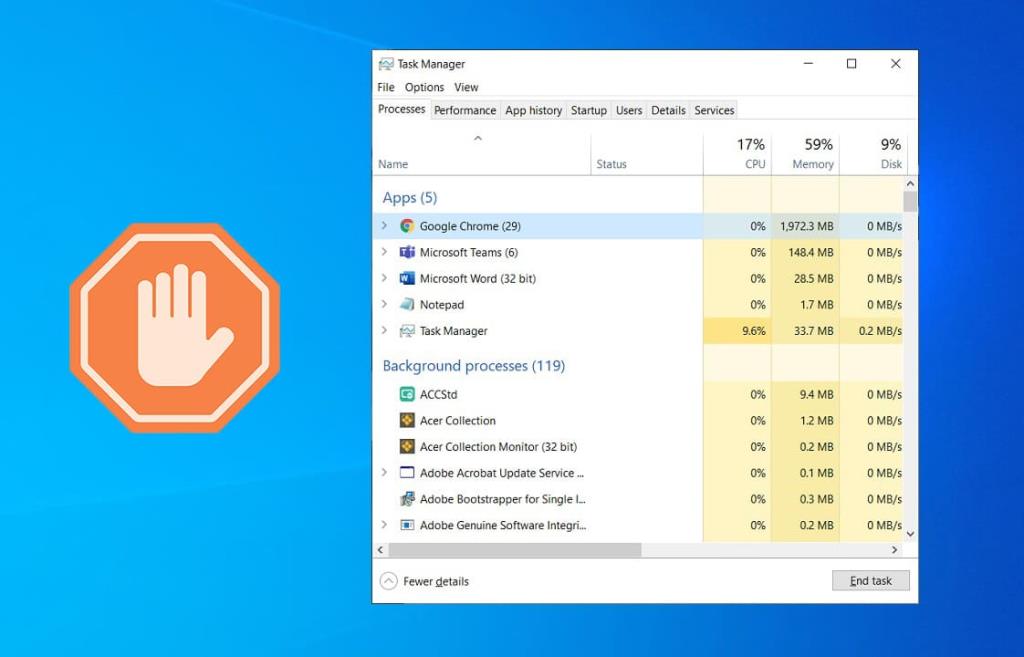
Conteúdo
Veja como encerrar tarefas no Windows 10 usando o Gerenciador de Tarefas:
1. Pressione as teclas Ctrl + Shift + Esc juntas para abrir o Gerenciador de Tarefas .
2. Na guia Processos , pesquise e selecione as tarefas desnecessárias que estão sendo executadas em segundo plano, por exemplo, Discord, Steam no Skype.
Nota : Prefira selecionar um programa ou aplicativo de terceiros e evite selecionar serviços do Windows e da Microsoft .

3. Por fim, clique em Finalizar tarefa e reinicie o PC .
Agora, você otimizou seu sistema fechando todos os aplicativos e programas em segundo plano.
Quando o Gerenciador de Tarefas não estiver respondendo ou abrindo no seu PC com Windows, você precisará forçar o fechamento do programa, conforme discutido nas seções subsequentes.
Leia também: Elimine processos intensivos de recursos com o Gerenciador de Tarefas do Windows (GUIA)
Este é o método mais fácil e rápido de encerrar um programa sem o Gerenciador de Tarefas. Siga as etapas fornecidas para forçar o encerramento de programas que não respondem usando as teclas de atalho do teclado:
1. Pressione e segure as teclas Alt + F4 juntas.

2. O aplicativo de travamento / congelamento ou o programa será fechado.
Você também pode usar os comandos Taskkill no Prompt de Comando para fazer o mesmo. Veja como forçar o fechamento de um programa sem o Gerenciador de Tarefas:
1. Inicie o Prompt de Comando digitando cmd no menu de pesquisa.
2. Clique em Executar como administrador no painel direito, conforme mostrado.
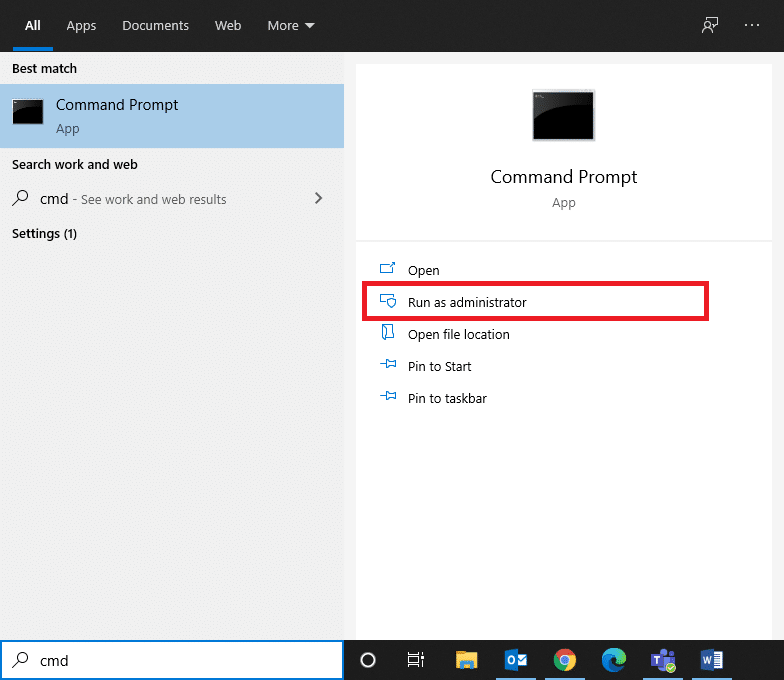
3. Digite a lista de tarefas e pressione Enter . Uma lista de aplicativos e programas em execução será exibida na tela.
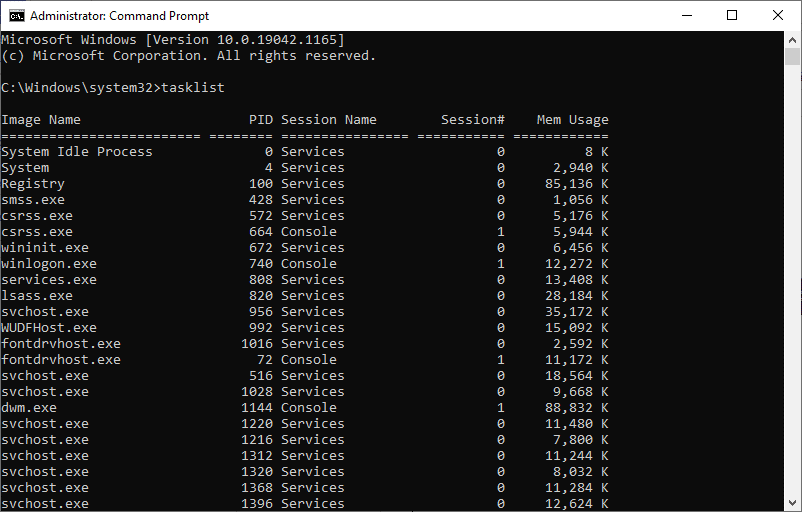
4A. Feche um único programa: usando o nome ou ID do processo, da seguinte maneira:
Nota: Como exemplo, fecharemos um documento do Word com PID = 5560 .
Taskkill /WINWORD.exe / F Ou Taskkill / 5560 / F
4B. Feche vários programas: listando todos os números PID com os espaços apropriados , conforme mostrado abaixo.
Taskkill / PID 1312 1368 1396 / F
5. Pressione Enter e espere o programa ou aplicativo fechar.
6. Uma vez feito isso, reinicie o seu computador.
Leia também: Consertar 100% do uso do disco no Gerenciador de Tarefas do Windows 10
A melhor alternativa para o Gerenciador de Tarefas é o Process Explorer. É uma ferramenta original da Microsoft onde você pode aprender e implementar como forçar o fechamento de um programa sem o Gerenciador de Tarefas com um único clique.
1. Navegue até o site oficial da Microsoft e clique em Baixar Process Explorer , conforme mostrado.
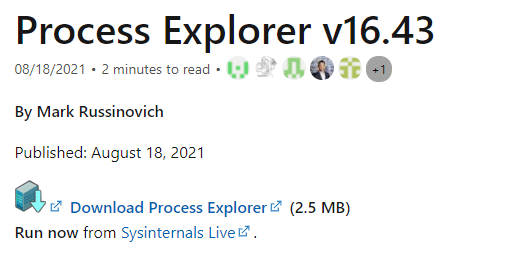
2. Vá para Meus downloads e extraia o arquivo ZIP baixado para a sua área de trabalho.
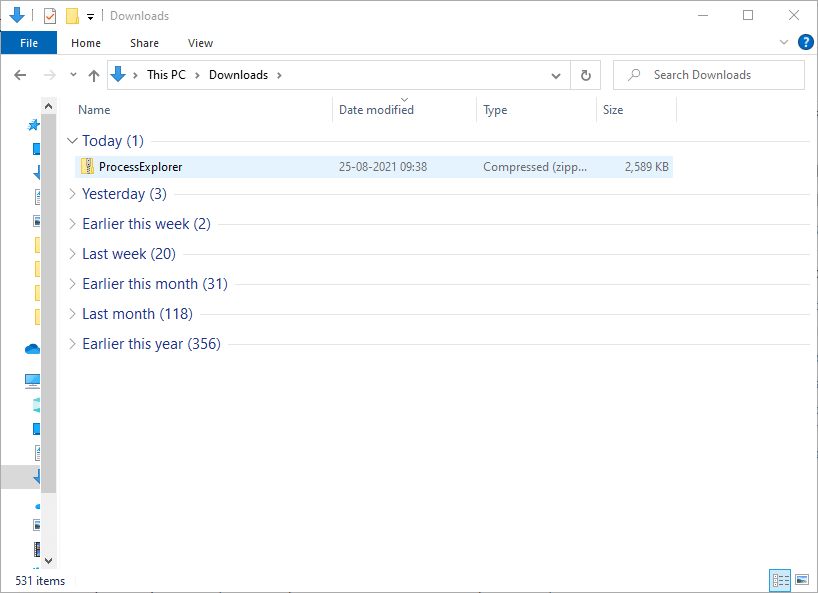
3. Clique com o botão direito no Process Explorer e clique em Executar como administrador .

4. Ao abrir o Process Explorer, a lista de programas e aplicativos que não respondem será exibida na tela. Clique com o botão direito em qualquer programa que não responde e selecione a opção Kill Process , conforme ilustrado abaixo.
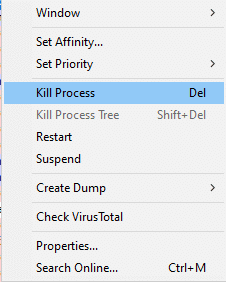
Este método ensinará como forçar o fechamento de um programa sem o Gerenciador de Tarefas. Tudo que você precisa fazer é baixar AutoHotkey para criar um script AutoHotkey básico para encerrar qualquer programa. Veja como encerrar tarefas no Windows 10 usando esta ferramenta:
1. Baixe AutoHotkey e desenvolva um script com a seguinte linha:
#! Q :: WinKill, A
2. Agora, transfira o arquivo de script para a pasta de inicialização .
3. Encontre a pasta de inicialização digitando shell: startup na barra de endereço do File Explorer , conforme ilustrado abaixo. Depois de fazer isso, o arquivo de script será executado sempre que você fizer logon no computador.
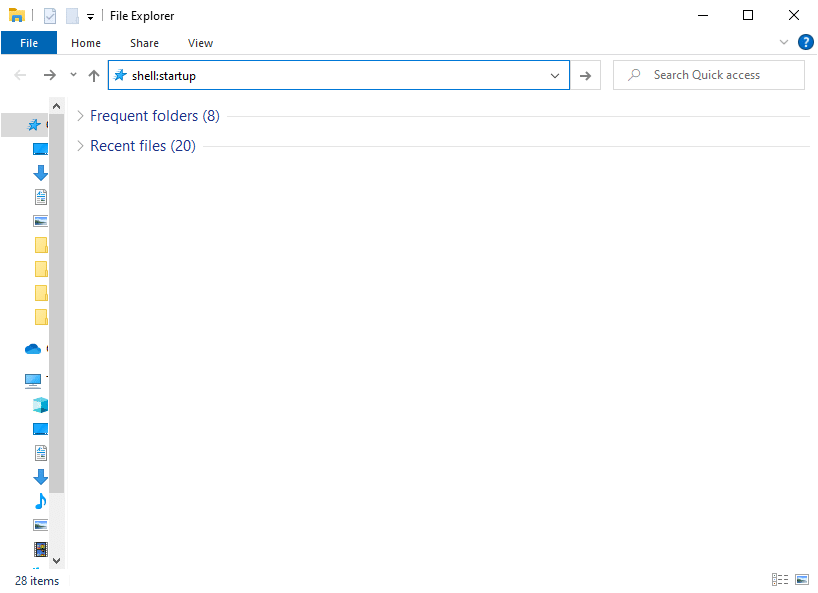
4. Finalmente, pressione as teclas Windows + Alt + Q juntas, se e quando você quiser encerrar os programas que não respondem.
Informações adicionais : A pasta de inicialização do Windows é aquela pasta em seu sistema cujo conteúdo será executado automaticamente sempre que você efetuar login em seu computador. Existem duas pastas de inicialização em seu sistema.
Leia também: Fix Incapaz de alterar a prioridade do processo no Gerenciador de Tarefas
Se você não quiser encerrar a tarefa no Windows 10 usando o Prompt de Comando ou o Process Explorer, poderá usar o atalho para encerrar a tarefa. Ele permitirá que você force o encerramento do programa em três etapas simples.
Etapa I: Criar um atalho para terminar a tarefa
1. Clique com o botão direito do mouse na área vazia da tela da área de trabalho .
2. Clique em Novo> Atalho conforme ilustrado abaixo.
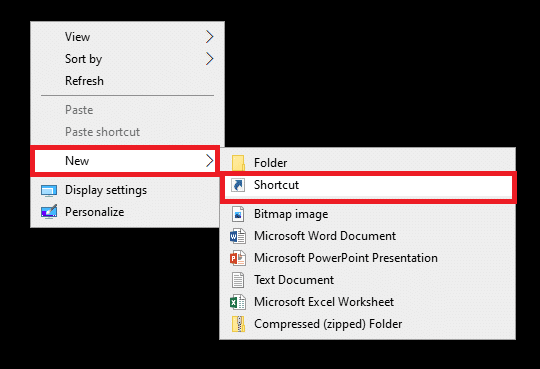
3. Agora, cole o comando fornecido no campo Digite a localização do item e clique em Avançar .
taskkill / f / fi "status eq não está respondendo"
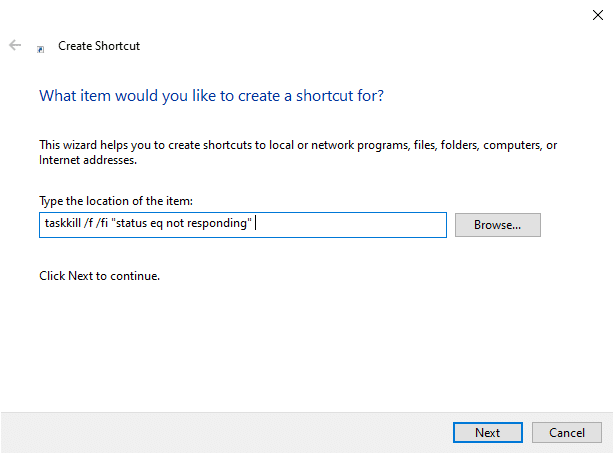
4. Em seguida, digite um nome para o atalho e clique em Concluir.
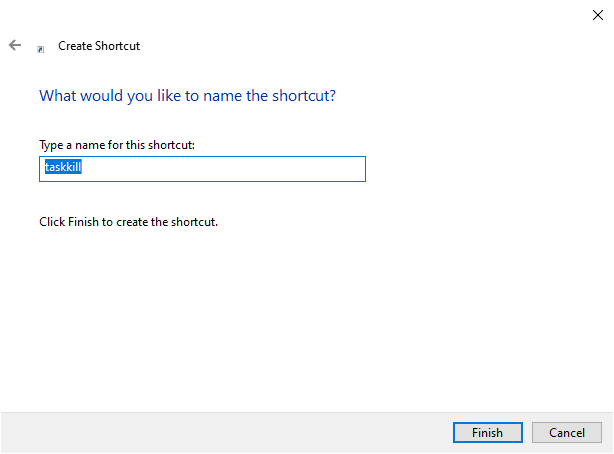
Agora, o atalho será exibido na tela da área de trabalho.
Etapa II: Renomear o atalho para finalizar a tarefa
As etapas 5 a 9 são opcionais. Se você deseja alterar o ícone de exibição, você pode prosseguir. Caso contrário, você concluiu as etapas para criar um atalho de tarefa final em seu sistema. Pule para a Etapa 10.
5. Clique com o botão direito no atalho Taskkill e clique em Propriedades.
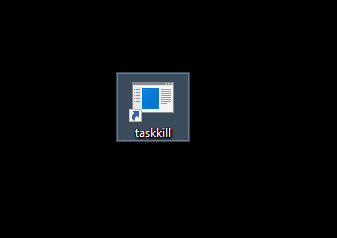
6. Alterne para a guia Atalho e clique em Alterar ícone…, conforme ilustrado abaixo.
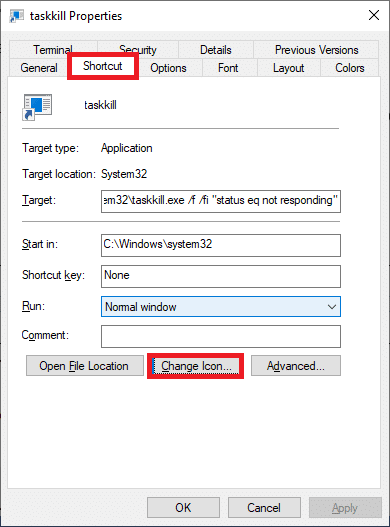
7. Agora, clique em OK no prompt de confirmação.

8. Selecione um ícone da lista e clique em OK .
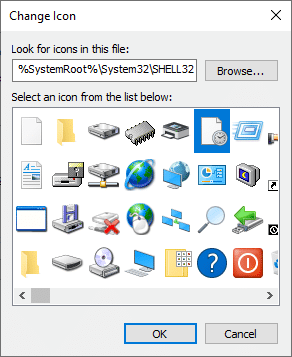
9. Agora, clique em Aplicar> OK para aplicar o ícone desejado ao atalho.
Etapa III: usar o atalho para finalizar a tarefa
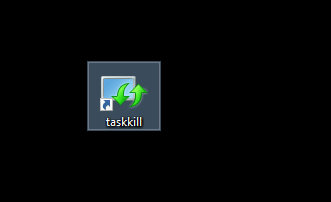
10. Dê um duplo clique sobre taskkill atalho para terminar tarefas no Windows 10.
Se nenhum dos métodos neste artigo o ajudou, você pode usar aplicativos de terceiros para forçar o fechamento de um programa. Aqui, o SuperF4 é a melhor opção, pois você pode desfrutar do aplicativo com sua capacidade de forçar o fechamento de qualquer programa após um intervalo de tempo específico.
Dica profissional: se nada funcionar, você pode desligar o computador mantendo o botão liga / desliga pressionado. No entanto, essa forma não é recomendada, pois você pode perder trabalhos não salvos em seu sistema.
Recomendado
Esperamos que este guia tenha sido útil e que você tenha conseguido encerrar a tarefa no Windows 10 com ou sem o Gerenciador de Tarefas . Deixe-nos saber qual método funcionou melhor para você. Além disso, se você tiver dúvidas / sugestões sobre este artigo, sinta-se à vontade para colocá-las na seção de comentários.
Neste artigo, mostraremos como recuperar o acesso ao seu disco rígido em caso de falha. Vamos acompanhar!
À primeira vista, os AirPods parecem fones de ouvido sem fio comuns. Mas tudo mudou quando alguns recursos pouco conhecidos foram descobertos.
A Apple apresentou o iOS 26 – uma grande atualização com um novo design de vidro fosco, experiências mais inteligentes e melhorias em aplicativos familiares.
Os alunos precisam de um tipo específico de laptop para seus estudos. Ele não deve apenas ser potente o suficiente para um bom desempenho na área de estudo escolhida, mas também compacto e leve o suficiente para ser carregado o dia todo.
Adicionar uma impressora ao Windows 10 é simples, embora o processo para dispositivos com fio seja diferente do que para dispositivos sem fio.
Como você sabe, a RAM é um componente de hardware muito importante em um computador, atuando como memória para processar dados e é o fator que determina a velocidade de um laptop ou PC. No artigo abaixo, o WebTech360 apresentará algumas maneiras de verificar erros de RAM usando software no Windows.
As Smart TVs realmente conquistaram o mundo. Com tantos recursos excelentes e conectividade à Internet, a tecnologia mudou a maneira como assistimos TV.
Geladeiras são eletrodomésticos comuns em residências. As geladeiras geralmente têm 2 compartimentos, o compartimento frio é espaçoso e tem uma luz que acende automaticamente toda vez que o usuário o abre, enquanto o compartimento do freezer é estreito e não tem luz.
As redes Wi-Fi são afetadas por muitos fatores além de roteadores, largura de banda e interferência, mas existem algumas maneiras inteligentes de melhorar sua rede.
Se você quiser voltar para o iOS 16 estável no seu telefone, aqui está o guia básico para desinstalar o iOS 17 e fazer o downgrade do iOS 17 para o 16.
Iogurte é um alimento maravilhoso. É bom comer iogurte todos os dias? Quando você come iogurte todos os dias, como seu corpo muda? Vamos descobrir juntos!
Este artigo discute os tipos de arroz mais nutritivos e como maximizar os benefícios para a saúde de qualquer arroz que você escolher.
Estabelecer um horário de sono e uma rotina para dormir, mudar o despertador e ajustar a dieta são algumas das medidas que podem ajudar você a dormir melhor e acordar na hora certa pela manhã.
Alugue, por favor! Landlord Sim é um jogo de simulação para dispositivos móveis para iOS e Android. Você jogará como proprietário de um complexo de apartamentos e começará a alugar um apartamento com o objetivo de reformar o interior do seu apartamento e deixá-lo pronto para inquilinos.
Obtenha o código do jogo Bathroom Tower Defense Roblox e resgate recompensas emocionantes. Elas ajudarão você a melhorar ou desbloquear torres com maior dano.













